本文更新于: 2022年1月12日
解决办法:两步操作
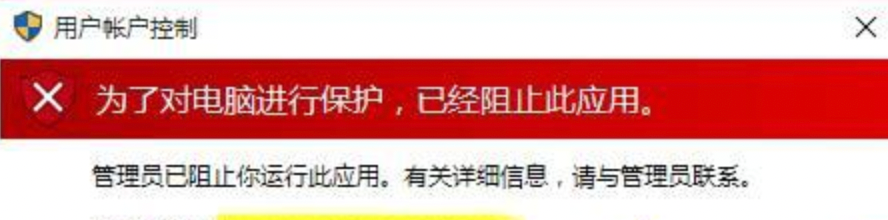
1,按【Win+R】快捷键打开运行,输入“ gpedit.msc”按下回车键打开组策略编辑;
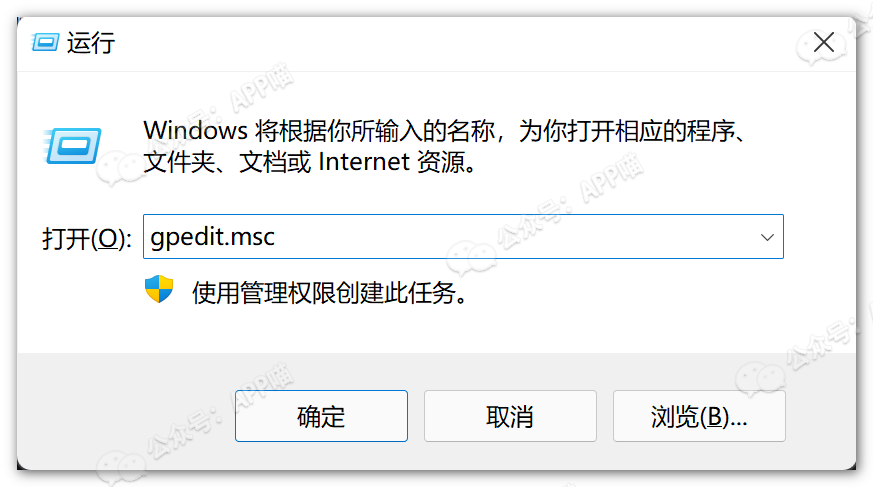
2,在左边选择【计算机配置】→【Windows设置】→【安全设置】→【本地策略】→【安全选项】,在右边下边选择【用户账户控制:以管理员批准模式运行所有管理员】,并且双击后选择【已禁用】,最后重启,即可完全关闭用户账户控制;
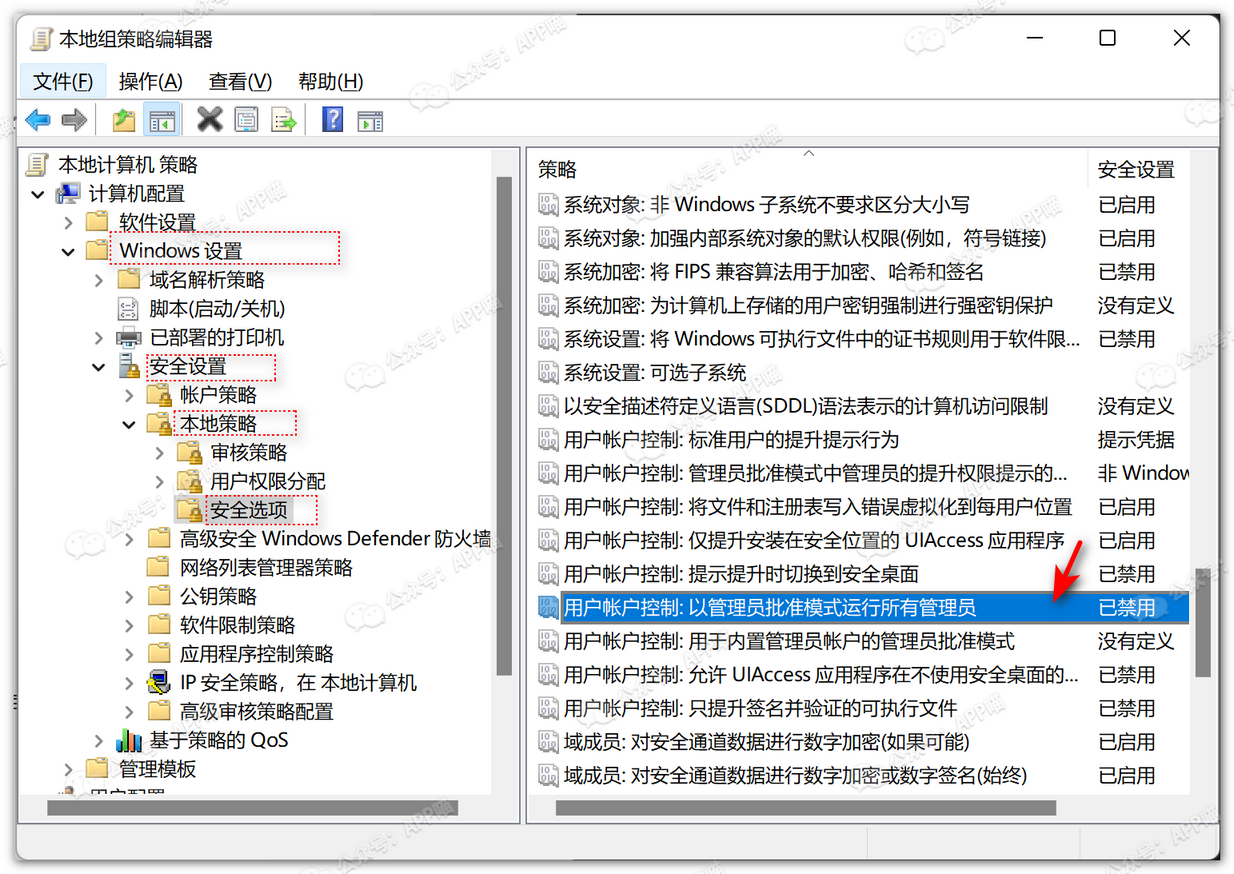
 最后重启电脑!
最后重启电脑!
声明:本站为个人非盈利博客,资源均网络收集且免费分享无限制,无需登录。资源仅供测试学习,请于24小时内删除,任何个人或组织,在未征得本站同意时,禁止复制、盗用、采集。请支持正版!如若侵犯了您的合法权益,可联系我们处理。










